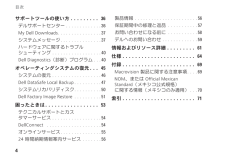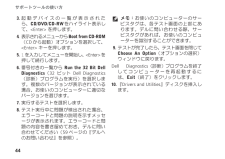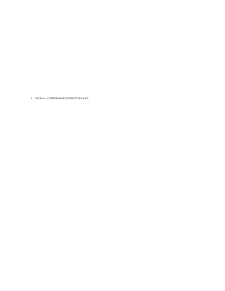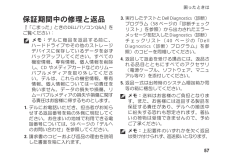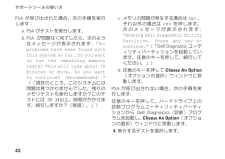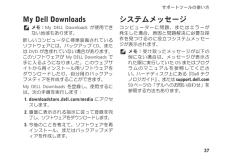Q&A
取扱説明書・マニュアル (文書検索対応分のみ)
"メッセージ"1 件の検索結果
"メッセージ"13 件の検索結果
全般
質問者が納得十中八九、ハードディスクが壊れています。
残念ですが…
メッセージは、最初の方が、簡単に言えば
「起動するメディアがないですよ」
と言う意味です。
パソコンはOS(Windows等)がないと何も出来ません。
そのOSが見つからないと言っているわけです。
見つからないのはハードディスクが壊れている可能性が高いです。
次のメッセージは
「診断ユーティリティがありませんよ」ということです。
こちらもハードディスクが見つからないため
診断プログラムを起動することが出来ないのでしょう。
よって、ハードディスクが...
5014日前view589
4目次サポートツールの使い方. . . . . . . . . 36デルサポートセンター. . . . . . . . . . . . .36My Del Downloads. . . . . . . . . . . . . . . .37システムメッセージ. . . . . . . . . . . . . . .37ハードウェアに関するトラブル シューティング . . . . . . . . . . . . . . . . . .40Del Diagnostics(診断)プログラム. . .40オペレーティングシステムの復元. . . 45システムの復元 . . . . . . . . . . . . . . . . . .46Del DataSafe Local Backup. . . . . . . . . .47システムリカバリディスク. . . . . . . . . .50Del Factory Image Restore . . . . . . . . . .51困ったときは. . . . . . . . . . . . . . . . . 53テクニカルサポートとカス タマーサービス . . ...
44サポートツールの使い方 起動デバイスの一覧が表示された 3. ら、CD/DVD/CD-RW をハイライト表示し て、<Enter> を押します。表示されるメニューから 4. Bot from CD-ROM (CD から起動)オプションを選択して、 <Enter> キーを押します。15. を入力してメニューを開始し、<Enter> を 押して続行します。番号付きの一覧から 6. Run the 32 Bit Del Diagnostics(32 ビット Del Diagnostics (診断)プログラムを実行)を選択します。複数のバージョンが表示されている場合、お使いのコンピューターに適切なバージョンを選びます。実行するテストを選択します。 7. テスト実行中に問題が検出された場合、 8. エラーコードと問題の説明を示すメッセージが表示されます。エラーコードと問題の内容を書き留めておき、デルに問い合わせてください(59 ページの『デルへ のお問い合わせ』を参照)。メモ:お使いのコンピューターのサービスタグは、各テスト画面の上部にあります。デルに問い合わせる際、サービスタグがあれば、お使いのコンピュ...
1 DIMM 4~6(ピンクのコネクター)に一致したメモリモジュール3.2 DIMM 1~3(ブルーのコネクター)に一致したメモリモジュール メモリモジュール下部の切り込みをコネクタのタブに合わせます。1切り欠き (2)2タブ3切り込み4メモリモジュール 注 意 : メ モ リ モ ジ ュ ー ル の損 傷を防ぐ た め、メ モ リ モ ジ ュ ー ル の両端に均 等に力を入れ て、コ ネ ク タ に ま っ す ぐ差し込むようにしてください。4. メモリモジュールを、カチッと所定の位置に収まるまでコネクタにしっかりと押し込みます。メモリモジュールが適切に挿入されると、固定クリップはメモリモジュール両端の切り欠きにカチッと収まります。切り欠き (2)12固定クリップ(固定された状態)5. コンピューターカバーを取り付けます(コンピューターカバーの取り付けを参照)。6. コンピューターとデバイスをコンセントに接続して、電源を入れます。メモリサイズが変更されたことを示すメッセージが表示されたら、<F1> を押して続行します。7. コンピューターにログオンします。 8.スタート9. 表示されているメモリ (RAM)...
52オペレーティングシステムの復元 Del Factory Image Restore を実行するコンピューターの電源を入れます。 1. DEL のロゴが表示されたら、<F8> を数 2. 回押して Advanced Bot Options(高度な 起動オプション)ウィンドウにアクセスします。メモ:キーを押すタイミングが遅れて、OS のロゴが表示されてしまったら 、 Microsoft(R) Windows(R) デスクトップが表示されるまでそのまま待機します。次に、コンピューターをシャットダウンして、再度実行します。コンピュータの修復 3. を選択します。システム回復オプションウィンドウが表示されます。キーボードレイアウトを選択して、 4. 次へを クリックします。回復オプションにアクセスするため 5. に、ローカルユーザーとしてログオンします。コマンドプロンプトにアクセスするには、ユーザー名フィールドで administrator と入力し、OK をクリッ クします。Del Factory Image Restore 6. をクリックします。Del Factory Image Restore ウェ...
51 オペレーティングシステムの復元Del Factory Image Restore注意:Del Factory Image Restore を使 用すると、ハードディスクドライブのすべてのデータは永久に削除され、コンピューターを受け取った後にインストールされたすべてのアプリケーションプログラムやドライバーも削除されます。できる限り、このオプションを使用する前にデータをバックアップする ようにしてください。Del Factory Image Restore は、システムの復元でオペレーティングシステムの問題を解決できなかった場合にのみ使用してください。メモ:Del Factory Image Restore は、国またはコンピューターによってはご利用になれない場合があります。メモ:お使いのコンピューターで Del Factory Image Restore が使用できない場合は、Del DataSafe Local Backup(47 ペ ージの「Del DataSafe Local Backup」を参照)を使用してください。Del Factory Image Resotre は、お使いのオペレーティングシ...
33 トラブルの解決メモリの問題 メモリが不足しているというメッセージが表示された場合 —作業中のすべてのファイルを保存してか • ら閉じ、使用していない実行中のプログラムをすべて終了して、問題が解決するか調べます。メモリの最低要件については、ソフトウ • ェアのマニュアルを参照してください。必要に応じて、増設メモリを取り付けます(suport.del.com/manuals の『サービスマニュアル』を参照)。コネクターにメモリモジュールを取り付 • け直します(suport.del.com/manuals の『サービスマニュアル』を参照)。問題が解決しない場合は、デルに問い合 • わせてください(59 ページの「デルへの お問い合わせ」を参照)。その他の問題が発生する場合 — メモリの取り付けガイドラインに従って • いるか確認します(suport.del.com/manuals の『サービスマニュアル』を参照)。メモリモジュールがコンピューターと互 • 換性があるかどうか確認してください。お使いのコンピューターは、DR3 メモリを サポートしています。お使いのコンピューターでサポートされているメモリの種類...
43 サポートツールの使い方テスト実行中に問題が検出された場合、 5. エラーコードと問題の説明を示すメッセージが表示されます。エラーコードと問題の内容を書き留めておき、デルに問い合わせてください(59 ページの『デルへ のお問い合わせ』を参照)。メモ:お使いのコンピューターのサービスタグは、各テスト画面の上部にあります。デルに問い合わせる際、サービスタグがあれば、お使いのコンピューターを識別することができます。テストが完了したら、テスト画面を閉じて 6. Chose An Option(オプションの選択)ウィンドウに戻ります。Del Diagnostics(診断)プログラムを終了 してコンピューターを再起動するには、Exit(終了)をクリックします。Del Diagnostics(診断)プログラムを 『Drivers and Utilities』ディスクから 起動する場合メモ:『Drivers and Utiliti es』メディアはオプションなので、同梱されていないコンピューターもあります。『Drivers and Utilities』ディスクを挿入し 1. ます。コンピューターをシャットダウンして、 ...
57 困ったときは保証期間中の修理と返品『「こまった」ときの DEL パソコン Q&A』を ご覧ください:メモ:デルに商品を返品する前に、ハードドライブやその他のストレージデバイスに保存しているデータを必ずバックアップしてください。すべての機密情報、専有情報、個人情報を削除し、CD やメディアカードなどのリムー バブルメディアを取り外してください。デルは、これらの機密情報、専有情報、個人情報については一切責任を負いません。データの損失や損傷、リムーバブルメディアの損失や損傷に関する責任はお客様に帰するものとします。デルにお電話いただき、担当者がお知ら 1. せする返品番号を箱の外側に明記してください。お住まいの地域で利用できる電話番号については、59 ページの「デルへのお問い合わせ」を参照してください。請求書のコピーおよび返品の理由を説明 2. した書面を箱に入れます。実3. 行したテストと Del Diagnosti cs(診断) プログラム(58 ページの「診断チェックリスト」を参照)から出力されたエラーメッセージを記入した Diagnostics(診断) チェックリスト(40 ページの「Del Diag...
42サポートツールの使い方 PSA が呼び出された場合、次の手順を実行します:PSA がテストを実行します。 a. PSA が問題なく完了したら、次のよう b. なメッセージが表示されます: “No problems have been found with this system so far. Do you want to run the remaining memory tests? This will take about 30 minutes or more. Do you want to continue? (Recommended).” (「現在のところ、このシステムには問題は見つかりませんでした。残りのメモリテストも実行しますか?このテストには 30 分以上、時間がかかります。続行しますか?(推奨)。」)メモリの問題が発生する場合は <y> 、 c. それ以外の場合は <n> を押します。次のメッセージが表示されます: “Booting Dell Diagnostic Utility Partition. Press any key to continue.”(...
37 サポートツールの使い方My Del Downloadsメモ:My DEL Downloads が使用できない地域もあります。新しいコンピュータに標準装備されているソフトウェアには、バックアップ CD、または DVD が含まれていない場合があります。このソフトウェアが My DEL Downloads で手に入るようになりました。このウェブサイトから再インストール用ソフトウェアをダウンロードしたり、自分用のバックアップメディアを作成することができます。My DEL Downloads を登録し、使用するには、次の手順を実行します:downloadstore.del.com/media 1. にアクセスします。画面に表示される指示に従って登録を完 2. 了し、ソフトウェアをダウンロードします 。今後のことを考えて、ソフトウェアを再 3. インストール、またはバックアップメディアを作成します。システ ムメッセージコンピューターに問題、またはエラーが発生した場合、原因と問題解決に必要な操 作を見つけるのに役立つシステムメッセージが表示されます。メモ:受け取ったメッセージが以下の例にない場合は、メッセージが表...
- 1
- 1
- 2